Comment installer SVN Server sur Ubuntu 18.04 et 16.04 LTS
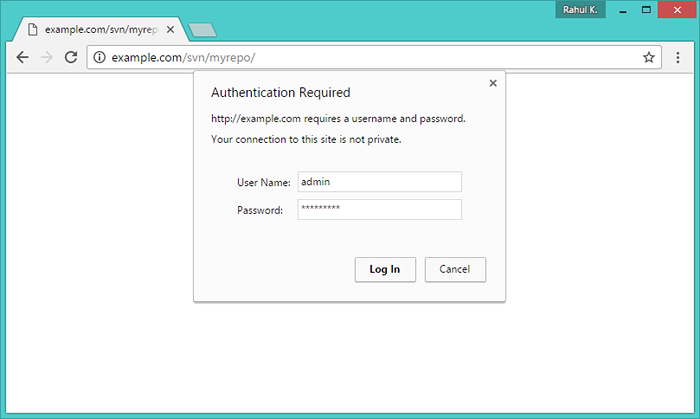
- 1742
- 319
- Rayan Lefebvre
Subversion est un système de contrôle de version open source. Il vous aide à garder une trace d'une collection de fichiers et de dossiers. Chaque fois que vous modifiez, ajoutez ou supprimez un fichier ou un dossier que vous gérez avec Subversion, vous engagez ces modifications dans votre référentiel de subversion, ce qui crée une nouvelle révision dans votre référentiel reflétant ces modifications. Vous pouvez toujours revenir en arrière, regarder et obtenir le contenu des révisions précédentes.
Cet article vous aidera pour la configuration étape par étape du serveur Subversion (SVN) sur Ubuntu 18.04 LTS & 16.04 Systèmes LTS.
Étape 1 - Installez Apache
Tout d'abord, vous devez installer le serveur Web Apache pour accéder au serveur SVN à l'aide d'URL HTTP. Ignorez cette étape si vous avez déjà un serveur Web Apache sur votre système.
Sudo apt-get update sudo apt-get install apache2
Étape 2 - Installez le serveur SVN
Utilisez la commande suivante pour installer des packages de subversion et leurs dépendances. Installez également le module SVN pour les packages Apache libapache2-mod-svn sur votre système.
sudo apt-get install subvversion libapache2-mod-svn libapache2-svn libsvn-dev
Après l'installation, activez les modules Apache requis et redémarrez le service Apache.
sudo a2enmod dav dav_svn sudo service apache2 redémarrer
Étape 3 - Créez le premier référentiel SVN
Utilisez les commandes suivantes pour créer votre premier référentiel SVN avec le nom myrepo. Définissez également les autorisations requises sur les répertoires nouvellement créés.
sudo mkdir -p / var / lib / svn / sudo svnadmin create / var / lib / svn / myrepo sudo chown -r www-data: www-data / var / lib / svn sudo chmod -r 775 / var / lib / svn
Étape 4 - Créer des utilisateurs pour la subversion
Créez maintenant le premier utilisateur SVN dans / etc / apache2 / dav_svn.passage déposer. Ces utilisateurs utiliseront pour l'authentification des référentiels SVN pour la caisse, commettre des processus.
sudo touch / etc / apache2 / dav_svn.passwd sudo htpasswd -m / etc / apache2 / dav_svn.Admin de Passwd
Pour créer des utilisateurs supplémentaires, utilisez les commandes suivantes.
sudo htpasswd -m / etc / apache2 / dav_svn.passwd user1 sudo htpasswd -m / etc / apache2 / dav_svn.user2 passwd2
Étape 5 - Configurer Apache avec Subversion
Le package de module Subversion Apache crée un fichier de configuration / etc / apache2 / mods-compatible / dav_svn.confli. Il vous suffit d'apporter les modifications nécessaires.
sudo vi / etc / apache2 / mods-compatible / dav_svn.confli
Alias / svn / var / lib / svn dav svn svnparentpath / var / lib / svn authType Basic Authname "Subversion Repository" AuthUserFile / etc / apache2 / dav_svn.Passwd nécessite un utilisateur valide
Enregistrez le fichier et redémarrez le service Apache pour appliquer la nouvelle configuration.
service sudo apache2 redémarrer
Étape 6 - Référentiel d'accès dans le navigateur
Utilisez les URL HTTP pour accéder à votre référentiel dans le navigateur. Cela provoquera une authentification. Utilisez des informations d'identification de connexion créées à l'étape 5. Modifier l'exemple.com avec votre nom d'hôte, nom de domaine ou adresse IP.
http: // Exemple.com / svn / myrepo /
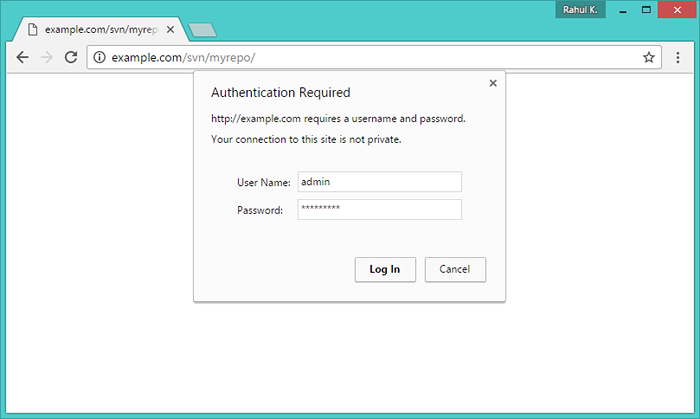
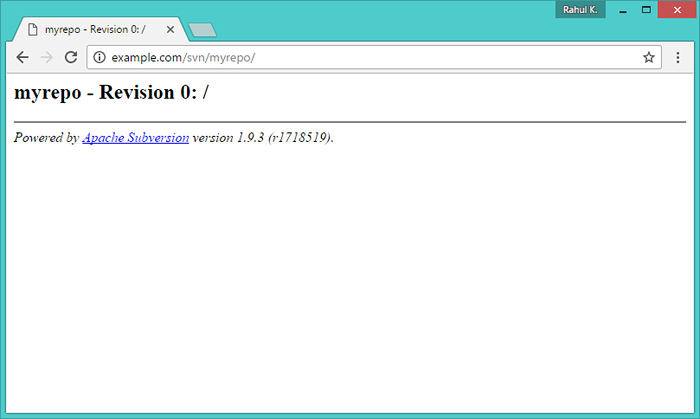
Merci pour utiliser cet article. Lisez notre prochain article comment sauvegarder et restaurer le référentiel SVN dans Linux.
- « Comment contrôler l'utilisateur privilégié sur Linux
- Conseils pour trouver un bon service d'hébergement Web »

